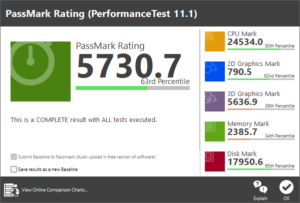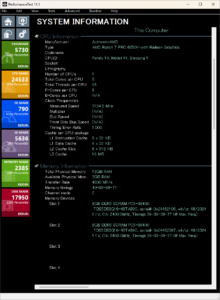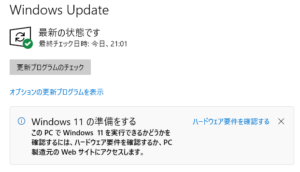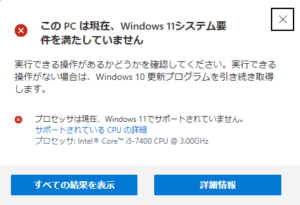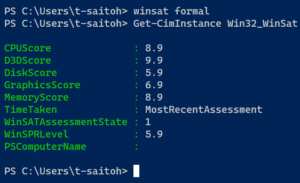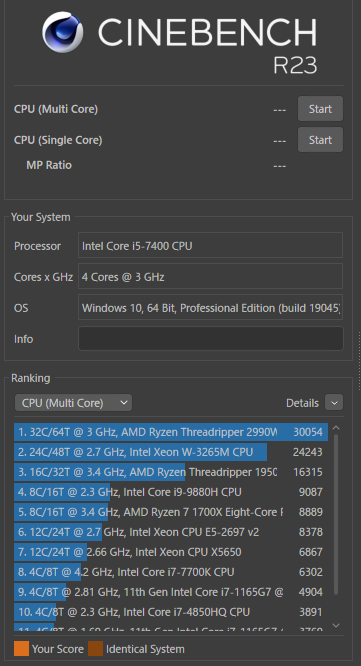ページをアプリとしてインストール
Gemini のデスクトップアプリってないのか色々調べていたら、Gemini が「Webサイトをアプリとしてインストール」する技を紹介してくれた。今まで、デスクトップに URL を登録していたけど、Chromeで「メニュー・キャスト、保存、共有・ページをアプリとしてインストール」を使うと、スタートメニューに登録できたりして便利。しらんかった。
Gmail, Google ニュース, Gemini などに加え、Homebridge などをページとしてインストールしてみた。便利、便利、便利。
(追記) セッションが切れないから便利
「ページをアプリとしてインストール」で使っていると、ページのセッションが切れづらい。iCloud のメモをアプリ化したけど、セッションが切れないためいちいち Apple アカウントへのログインが発生しない。(発生しづらい)
Geminiに聞いてみたら、(本当かどうかはしらんけど)「PWAは、永続的なストレージを利用して、ユーザーのログイン情報(認証トークンなど)を保存することができます。これにより、PWAを閉じたり、PCを再起動したりしても、再度ログインせずにセッションが継続されることが多い」と教えてくれた。
sambaをWindowsのネットワークで表示
以前から、samba を運用しているけど、エクスプローラのネットワーク検索で、samba サーバが見えない。
なにげなく、Gemini に問い合わせをかけてみたら wsdd(Web Services on Devices (WSD) daemon) をインストールする方法を教えてくれた。あらためて、wsdd でググったら、wsdd2 ならインストールするだけとのことであった。ということで、”apt install wsdd2″ でインストール。今までなら、IPアドレス直打ちとかしていたけど、他の PC から簡単に見えるようになった。
Windows 11のミニPC
今まで使っていた Windows 10 のサポート切れもあるし、Windows 11 マシンに切り替えを検討していたが、自宅仕事なのでパワーもさほど必要がないので、GMKtec のミニPC AMD Ryzen 7 PRO 6850Hを購入。
Windows 11 pro なのもいいね。

PassMark ベンチマーク
Teams更新
Microsoft Teams が Teams.Classic と Teams と2本入った状態だったけど、個人アカウントと仕事アカウントで使える最新版が出たということで、入れなおしてみたけど、最近使っていた Teams と変わりなかった。まあ、Teams.Classic を削除するいい機会にはなったかな。
改めて、個人アカウントを Teams に加えてみたけど、起動する度に個人アカウントだけが開き、メインで使っている仕事の Teams は改めて切り替えが必要。デフォルトアカウントで起動しないのは不便。3rd パーティーアプリでできるらしいけど、あんまり使いたくないし。ということで、実質個人アカウントの Teams 使っていないし、Teams より個人アカウント設定を削除となった。
ママPCを間違ってWindows11に更新
休日の Zoom 会議参加で、仕事用PCを持ち帰るのを忘れ、ママPCを借りた。その際に何気なく表示されたWindows Update画面で、あまり確認をせず OK 押したようで、Windows10 だったのを Windows11 に替えちゃったらしい。慣れもあってWindows10のままにしておきたかったようだけど… m(_ _)m
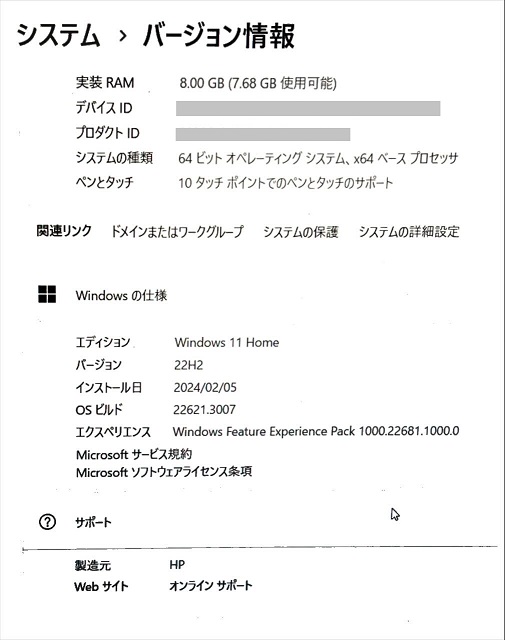
ウィルスバスターのライセンス追加購入
自宅では、ウィルスバスターのライセンスを家族で使ってる。最近あ~の新しいPCが増えたけど、マカフィーの無料ライセンスが切れアンインストール。でも、早々にウィルス感染を警告する詐欺のポップアップ広告を踏んだみたい。PCに慣れてれば標準Defenderでもなんとかできるかと思ってたけど、やっぱり対策ソフトは必要かな。
ウィルスバスターは1ライセンスで3台使えるけど、ママPC, あ~古PC、あ~スマホと使い切ってるし、お古のPCもまだそれなりに使ってるみたいだし、追加ライセンスを購入することにした。その結果、あと2台使えることになったので、自分のPCにも久々にウィルスバスターをインストールとなった。Windowsの標準Defenderでなんとかなるけど、たまに、うざぃポップアップ広告を踏むたびに、履歴削除とか面倒だったし。
自宅PCに指紋認証USB
職場のノートに指紋認証ついてて便利だし、自宅のPCにもUSBドングルを付けてみた。

Windows付箋アプリを使い始める
仕事で締め切り仕事の対応漏れしちゃうことを防ぐために Google の ToDo アプリを使っていたが、Windows の重要メールのマークによる ToDo も便利だし職場アカウントを使っていれば簡単に確認できる。ただ、両方使っていると、Google の ToDo 側に記載していることを忘れてしまいがち。常にデスクトップに表示できるような ToDo が欲しいと考えていたけど、これはまさに Windows の付箋アプリ。ということで、付箋を使い始めた。
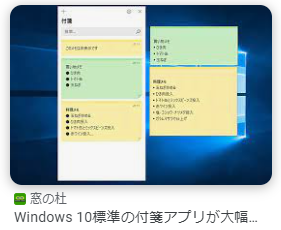
メールによる ToDo との統合という意味で、職場の Windows アカウントにて付箋を使い始めたけど、職場アカウントは自宅からの利用だと頻繁に認証がかかり、同期切れが簡単に発生する。常に参照できる状態が欲しいのでここは統合はあきらめて、live.jp の個人アカウントの付箋に移行する。
スマホでもこの付箋を参照するには…と思ったけど、iOS のメモアプリで、単純に live.jp のメモ機能を有効にするだけだった。